
Instalar eSIM en iPhone: guía paso a paso
hace 2 meses
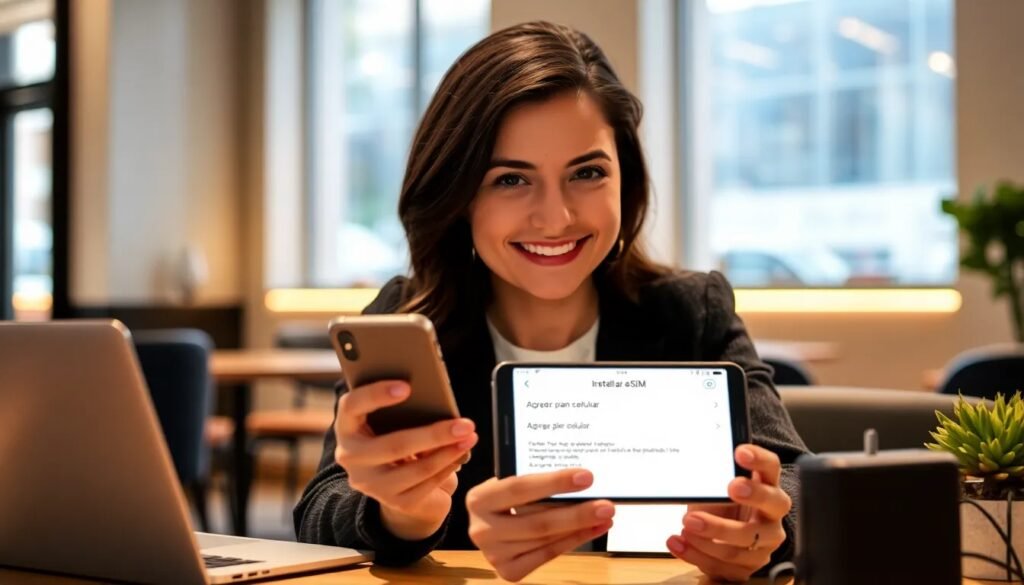
La eSIM se ha convertido en una opción popular para los usuarios de iPhone, ofreciendo una forma más flexible y eficiente de gestionar los planes móviles. Con esta tecnología, puedes instalar eSIM en iPhone sin necesidad de una tarjeta SIM física, lo que facilita el cambio entre diferentes operadores y planes, especialmente útil para quienes viajan con frecuencia. En este artículo, te guiaremos a través del proceso de instalación y activación de tu eSIM en iPhone.
Configurar eSIM en el iPhone
Para comenzar a instalar eSIM en iPhone, es importante asegurar que tu dispositivo sea compatible. La mayoría de los modelos recientes, como el iPhone XR, XS, 11, 12, 13, 14 y 15, son compatibles con esta tecnología. Una vez que verifiques la compatibilidad, puedes proceder a la activación.
La eSIM permite gestionar múltiples planes móviles, lo que es perfecto para los usuarios que necesitan separar sus líneas personales y profesionales. Además, si planeas viajar, la eSIM facilita la adquisición de planes locales sin tener que cambiar de tarjeta SIM física.
Para instalar la eSIM, debes tener acceso a una red Wi-Fi, ya que necesitarás descargar el perfil de tu operador. Asegúrate de tener tu información de cuenta lista para facilitar el proceso de activación.
Cómo instalar y activar tu eSIM en iPhone
El proceso de instalar eSIM en iPhone puede realizarse de varias maneras, dependiendo de tu operador. Normalmente, puedes optar por escanear un código QR proporcionado por tu proveedor o ingresar los detalles manualmente. A continuación, te explicamos cada método:
- Escaneo de código QR: Este método es el más común. Debes recibir un código QR de tu operador y seguir estos pasos: abre "Configuración", selecciona "Datos móviles", luego "Agregar plan de datos móviles" y escanea el código QR.
- Configuración manual: Si no tienes un código QR, puedes configurar la eSIM manualmente. Ve a "Configuración", luego a "Datos móviles" y elige "Agregar plan de datos móviles". Ingresa los detalles como el número de la línea y los datos que tu proveedor te haya proporcionado.
- Transferencia rápida: Si tienes un iPhone antiguo y estás cambiando a un nuevo iPhone, puedes usar la función de transferencia rápida para mover tu eSIM de forma sencilla.
Activar tarjeta eSIM en los nuevos iPhones
Una vez que hayas instalado la eSIM en tu iPhone, el siguiente paso es activar la tarjeta eSIM. Para ello, asegúrate de que tu dispositivo esté conectado a una red Wi-Fi. Luego, sigue estos pasos:
Ve a "Configuración" y selecciona "Datos móviles". Aquí podrás ver tu nuevo plan. Asegúrate de etiquetarlo correctamente, por ejemplo, "Trabajo" o "Viajes". Esto te ayudará a identificarlo rápidamente más adelante.
Después de nombrar tu eSIM, podrás seleccionar la línea que deseas utilizar como principal para llamadas y mensajes. También es importante configurar iMessage y FaceTime para que funcionen correctamente con tu nueva línea.
Cómo configurar una eSIM en iPhone
La configuración de una eSIM en tu iPhone es un proceso sencillo que te permitirá disfrutar de todas las ventajas de esta tecnología. Asegúrate de seguir los pasos detallados para evitar errores. Una vez que hayas añadido el plan, verifica que todo esté funcionando correctamente.
- Abre "Ajustes" en tu iPhone y selecciona "Datos móviles".
- Elige "Agregar plan de datos móviles" y escanea el código QR o ingresa la información manualmente.
- Nombrar el plan y configurar las opciones para iMessage y FaceTime.
- Selecciona la línea que usarás para datos móviles y la que se utilizará como predeterminada para llamadas y mensajes.
Recuerda que si tu operador ofrece soporte, puedes comunicarte con ellos si encuentras algún problema durante la instalación o activación de tu eSIM.
eSIM iPhone 11: todo lo que necesitas saber
El iPhone 11 es uno de los modelos que soporta la tecnología eSIM. Esto significa que puedes disfrutar de la flexibilidad de tener múltiples planes móviles sin necesidad de cambiar físicamente la tarjeta SIM. Además, la eSIM es ideal para quienes viajan frecuentemente, ya que puedes activar un plan local de manera rápida y sencilla.
Para aquellos que tienen un iPhone 11, el proceso de instalar eSIM en iPhone sigue siendo el mismo que en otros modelos. Asegúrate de tener el código QR o la información de configuración necesaria de tu operador para iniciar el proceso.
La gestión de tu plan eSIM en el iPhone 11 también incluye la opción de seleccionar la línea que utilizarás para datos celulares, lo que facilita la organización de tus comunicaciones.
Preguntas relacionadas sobre la instalación de eSIM en iPhone
¿Cómo se instala una eSIM en un iPhone?
Para instalar eSIM en iPhone, primero verifica que tu dispositivo sea compatible. Luego, obtén el código QR de tu operador o los datos de configuración. Ve a "Configuración", selecciona "Datos móviles" y elige "Agregar plan de datos móviles". Escanea el código QR o ingresa la información manualmente. Finalmente, nombra tu plan y selecciona la configuración deseada.
¿Cómo poner eSIM en iPhone personal?
Para poner eSIM en un iPhone personal, sigue el mismo proceso de instalación mencionado anteriormente. Asegúrate de tener acceso a la información de tu proveedor y configura los detalles para que iMessage y FaceTime funcionen correctamente con tu nueva línea.
¿Por qué no puedo instalar una tarjeta eSIM en mi iPhone?
Si no puedes instalar una tarjeta eSIM en tu iPhone, es posible que tu operador no ofrezca soporte para eSIM o que tu dispositivo no sea compatible. Verifica que estés siguiendo todos los pasos correctamente y contacta a tu proveedor si persisten los problemas.
¿Cómo puedo convertir mi iPhone a una eSIM?
Para convertir tu iPhone a una eSIM, primero necesitas que tu operador ofrezca este servicio. Podrás solicitar un código QR o información de configuración. Luego, sigue los pasos para instalar eSIM en iPhone en la configuración de "Datos móviles".
Si deseas obtener más información visual sobre el proceso, puedes ver el siguiente video que te guía en la instalación de eSIM en iPhone:
Si quieres conocer otros artículos parecidos a Instalar eSIM en iPhone: guía paso a paso puedes visitar la categoría Artículos.
Deja una respuesta








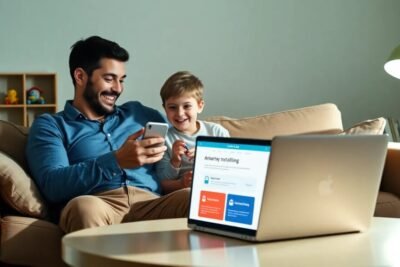


Más Artículos que pueden interesarte